Ce que vous apprendrez dans ce didacticiel : - Ce didacticiel vous apprend à utiliser les thèmes PowerPoint pour rendre vos présentations attrayantes. Ici, nous vous guiderons sur la façon de sélectionner un thème par défaut disponible dans PowerPoint et de l'appliquer à votre présentation. Nous vous guiderons également à travers les étapes pour télécharger des thèmes personnalisés à partir de notre site Web et vous expliquerons la différence entre les fichiers POT et POTX que vous devez sélectionner selon la version Microsoft disponible sur votre système.
Après avoir terminé ce didacticiel, vous pourrez sélectionner des thèmes par défaut ainsi que des thèmes personnalisés pour réaliser des présentations époustouflantes.
Que sont les thèmes dans PowerPoint ?
Un thème est un ensemble de composants de conception combinés que vous pouvez utiliser pour donner une apparence cohérente à votre présentation. Il vous permet d'embellir plus facilement votre présentation avec des couleurs, des polices et des effets, qui fonctionnent tous ensemble pour donner une personnalité unique à votre présentation. Vous pouvez sélectionner un thème souhaité pour votre présentation à partir de Microsoft PowerPoint 2013 sous l'onglet Conception. Chaque thème se compose de trois éléments de conception :
Couleurs du thème : - Un ensemble de huit couleurs assorties qui sont utilisées dans le formatage des objets ainsi que du texte dans la présentation.
Polices de thème : - Un ensemble de types de polices de titre et de corps correspondants.
Effets de thème : - Un ensemble de propriétés de mise en forme correspondantes pour les formes et les objets du document.
Comment appliquer le thème par défaut dans PowerPoint ?
Créer une présentation professionnelle est important pour transmettre le message primordial et impressionner votre client ou votre public. Vous pouvez créer des présentations PowerPoint uniques et percutantes avec Microsoft PowerPoint 2013. Le thème de votre présentation joue un rôle essentiel lorsqu'il s'agit d'impressionner votre public. Par conséquent, il est important que vous sélectionniez le thème souhaité pour donner à votre présentation un aspect professionnel et attrayant. Il est facile de sélectionner un thème dans Microsoft PowerPoint 2013, il vous suffit de cliquer deux fois sur l'icône PowerPoint de votre système. L'écran affichera différents thèmes de conception parmi lesquels vous pourrez choisir un thème en fonction de vos besoins de présentation. Suivez ces étapes pour sélectionner un thème particulier pour votre présentation :
Étape 1 – Cliquez sur l'onglet Conception du ruban pour ouvrir le groupe de thèmes. Cliquez sur le bouton Plus dans le groupe Thèmes (bouton fléché vers le bas en bas à droite du volet/boîte de thème - voir Figure 1.1).

Étape 2 - Sélectionnez un thème pour votre présentation parmi les catégories de thèmes par défaut (voir Figure 1.2).
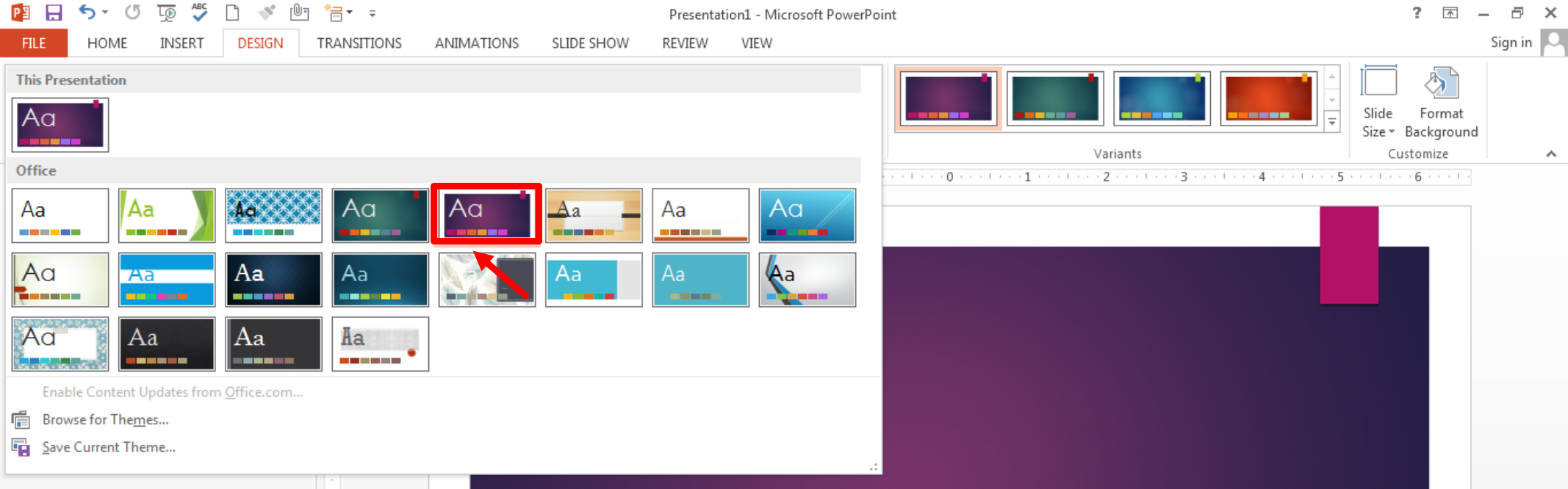
Après avoir sélectionné le thème de votre présentation, la diapositive de titre ressemblera à l'image ci-dessous
Étape 3 – La diapositive de titre de la présentation s'ouvre sur votre écran (voir Figure 1.3).
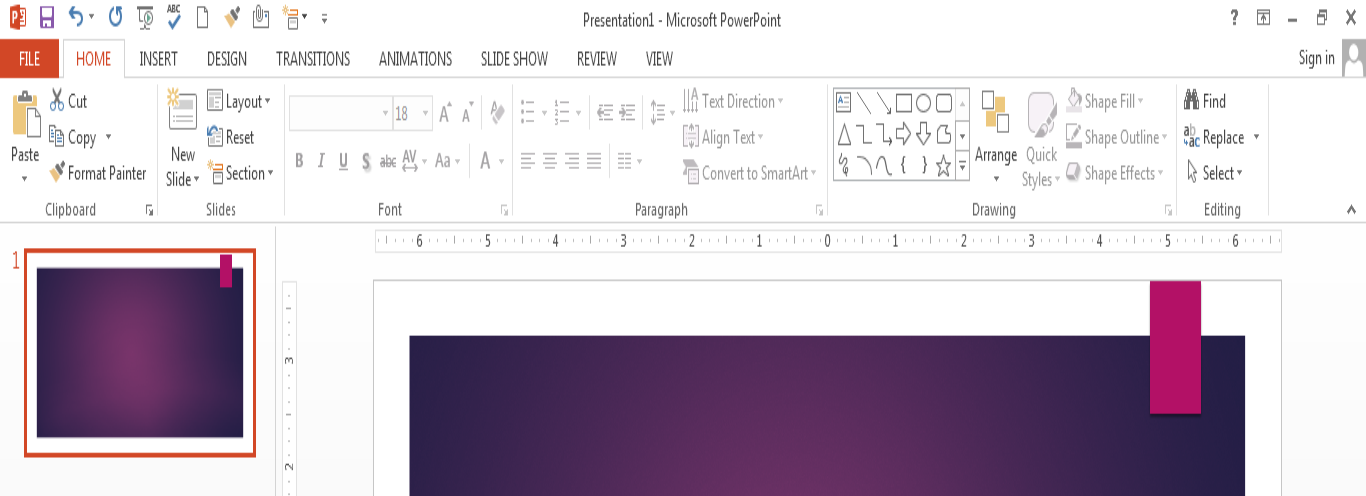
Étape 4 – Appuyez sur Entrée pour ajouter de nouvelles diapositives et ajouter du contenu à votre présentation (voir Figure 1.4).
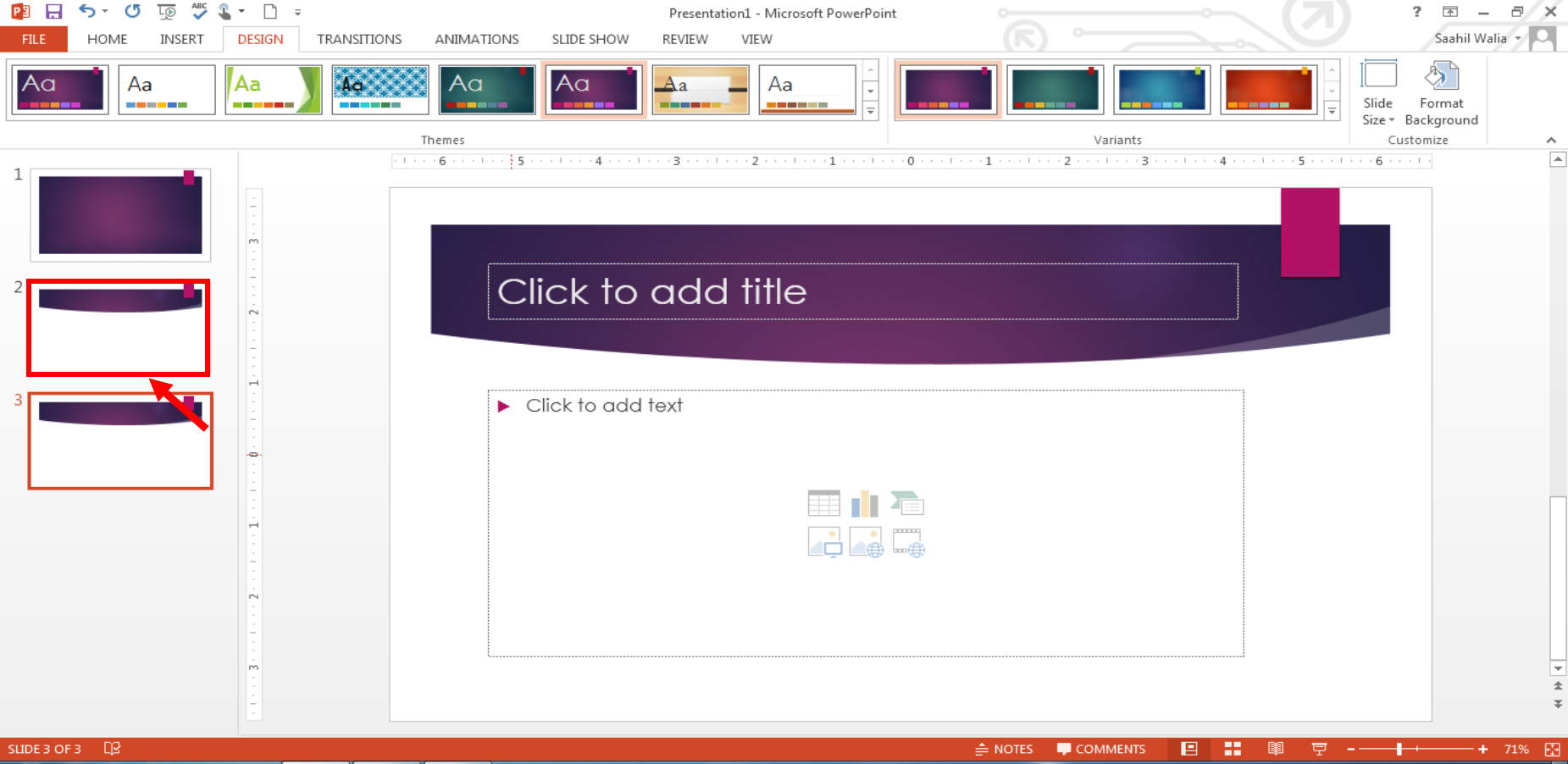
Comment appliquer un thème personnalisé dans PowerPoint ?
Pour donner un look différent à votre présentation, vous pouvez télécharger un thème personnalisé. Le thème personnalisé peut être appliqué sur toutes les versions de Microsoft PowerPoint. Il vous permet de télécharger un fichier de thème PowerPoint depuis votre système et de l'utiliser pour votre présentation. Suivez les étapes ci-dessous pour télécharger un thème de votre choix sur notre site Web et l'appliquer à votre présentation PowerPoint :
Étape 1 - Connectez-vous à votre compte SlideGeeks en saisissant votre identifiant de messagerie et votre mot de passe (voir Figure 2.1).
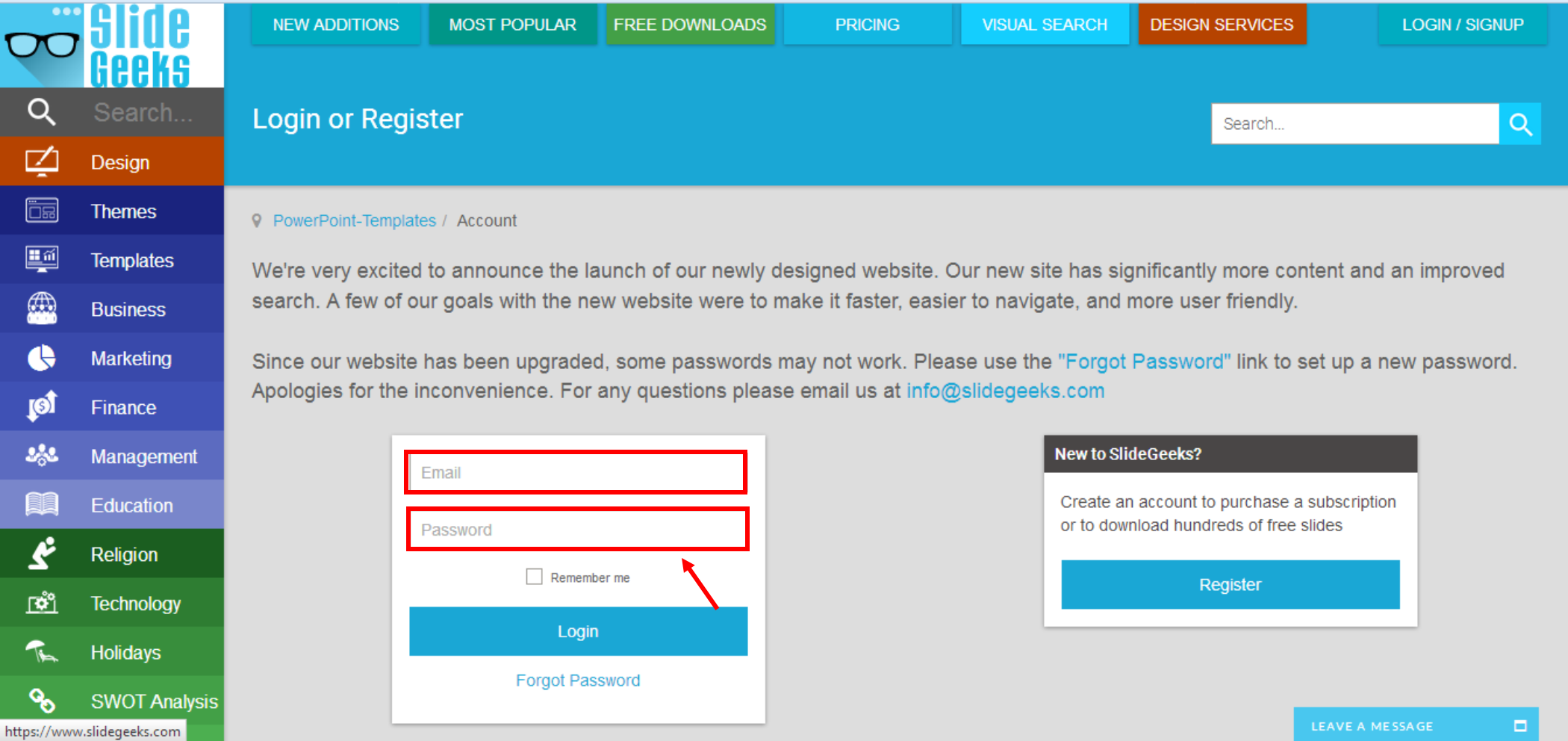
Étape 2 - Après vous être connecté à votre compte, faites défiler votre souris sur l'onglet thème et vous verrez différentes catégories parmi lesquelles vous pourrez choisir la catégorie appropriée pour vos présentations.
- Faites défiler votre souris sur l'onglet Modèles et sélectionnez un produit pour votre présentation (voir Figure 2.2).

Étape 3 - Cliquez sur le bouton Afficher pour ouvrir la page de téléchargement (voir Figure 2.3).

Étape 4 - Cliquez sur le bouton Télécharger maintenant pour télécharger le fichier (voir Figure 2.4). Il est préférable de l'enregistrer sur votre bureau.

Étape 5 - Le modèle téléchargé sera au format de fichier Zip. Extrayez les fichiers du fichier Zip dans un dossier (voir Figure 2.5).
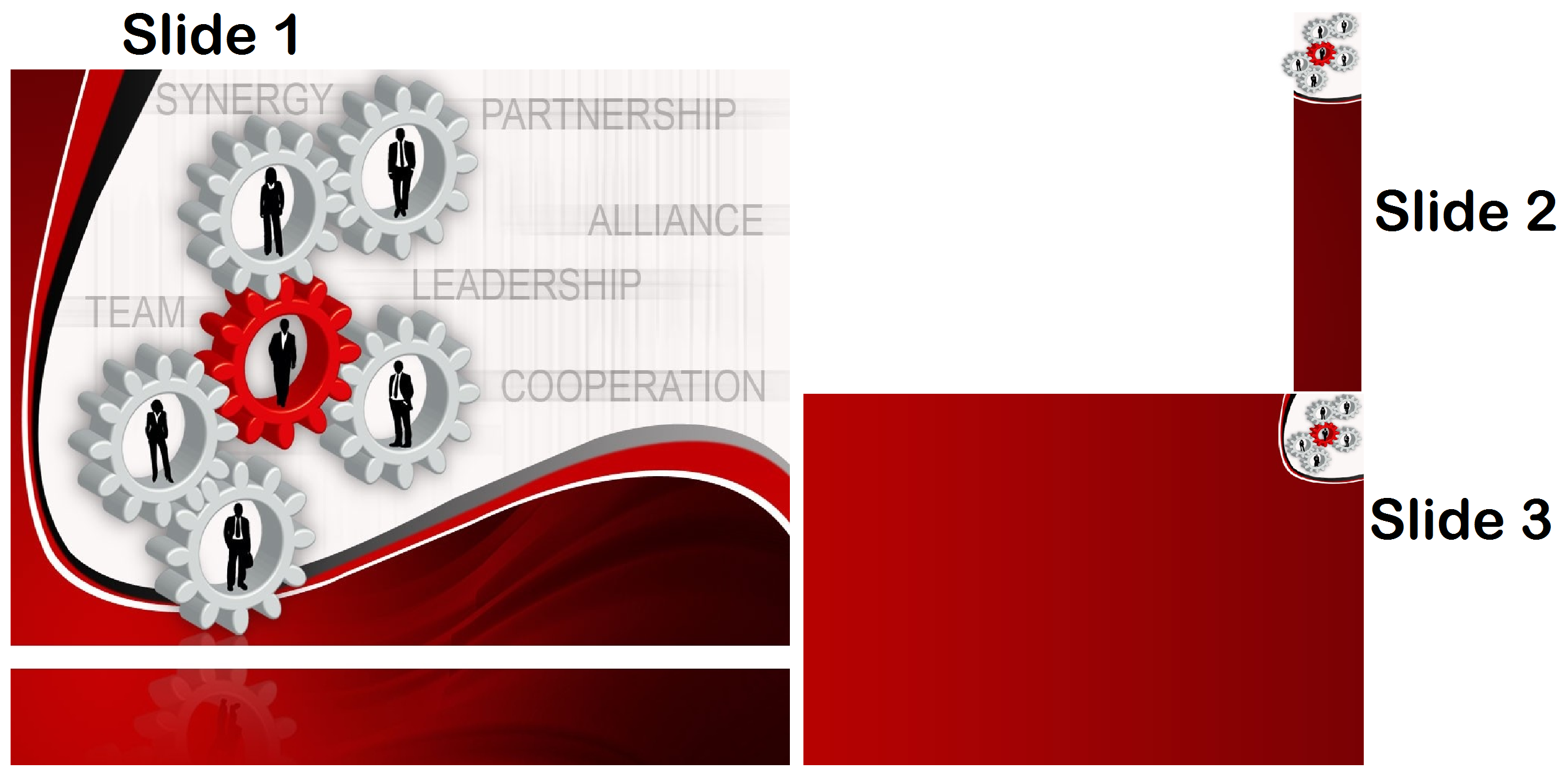
Étape 6 - Revenez à PowerPoint et sélectionnez le fichier de thème que vous avez extrait en choisissant l'option Parcourir les thèmes dans la liste déroulante Thèmes sous l'onglet Conception (voir Figure 2.6).

Étape 7 – Localisez le thème personnalisé téléchargé sur votre système et double-cliquez sur le dossier pour afficher les fichiers extraits (voir Figure 2.7).
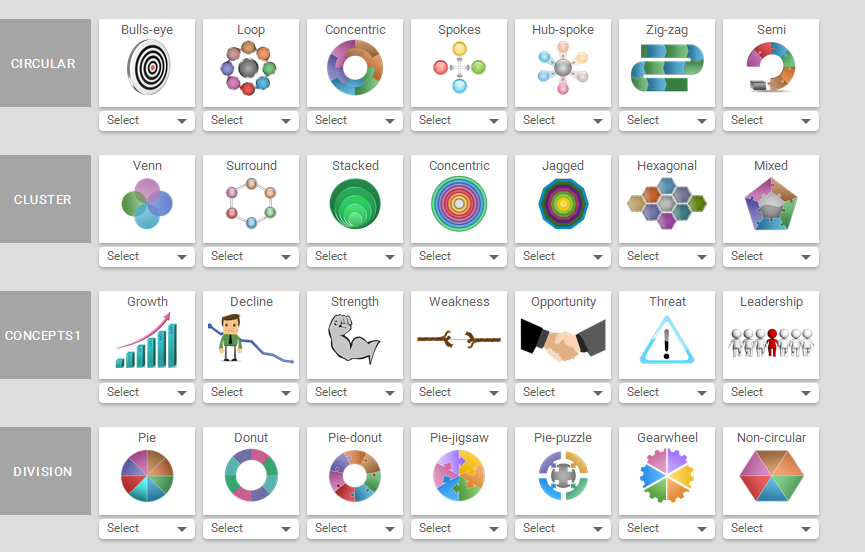
Étape 8 – Sélectionnez le fichier en fonction de vos exigences de présentation. Pour présenter votre présentation sur un projecteur, il est conseillé de sélectionner le fichier non imprimable (fichier .ppt) (voir Figure 2.8).
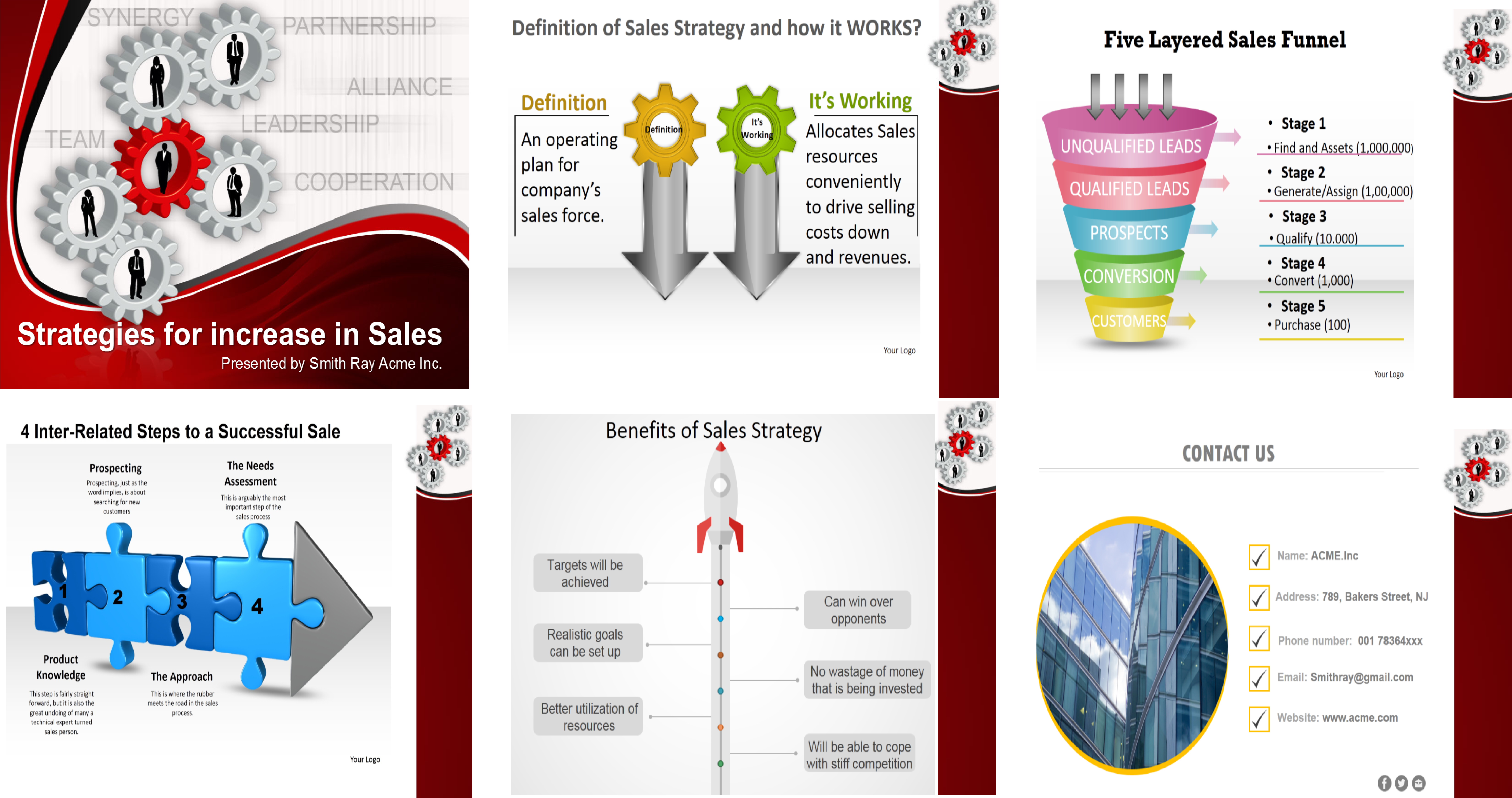
Étape 9 – Pour partager la présentation avec vos collègues ou fournir des documents pour une présentation, il est préférable de choisir le fichier « Imprimer » (print.ppt) car l'arrière-plan reflète le blanc, ce qui facilite la lecture des diapositives par votre public. (voir Figure 2.9).

Conseils importants - Après avoir enregistré le fichier sur votre bureau. Vous devez sélectionner le thème à appliquer sur toutes les diapositives de vos présentations. Assurez-vous de choisir le bon thème car vous obtiendrez des options pour sélectionner le fichier selon la version de Microsoft PowerPoint que vous avez installée sur votre système.
Astuce 1 : PPT et POT sont l'extension de fichier par défaut pour Microsoft PowerPoint 2003 et les versions antérieures.
Étape 10 – Lorsque vous appliquez un fichier imprimable à votre présentation, la même chose sera reflétée sur la diapositive de titre de votre présentation (voir Figure 2.10).
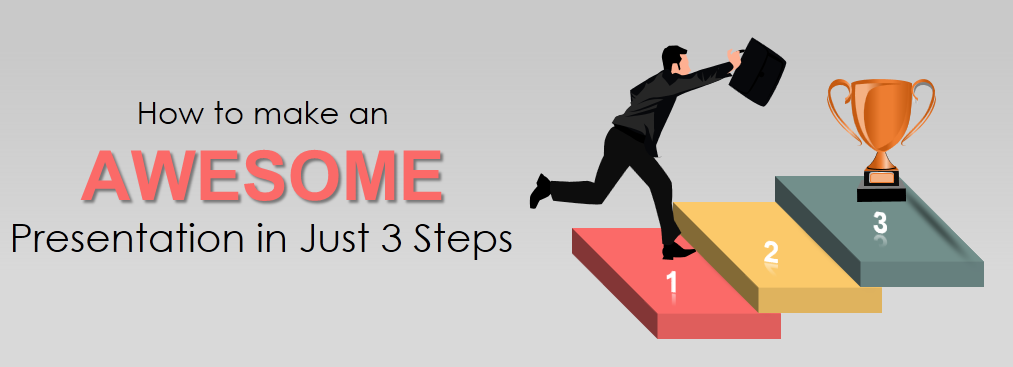
Étape 11 - Appuyez sur Entrée pour insérer une nouvelle diapositive, une diapositive de texte cohérente avec votre thème PowerPoint s'ouvrira sur votre écran (voir Figure 2.11).

Étape 12 – Lorsque vous sélectionnez un fichier personnalisé non imprimable (.potx) et que vous l'appliquez à votre présentation, la diapositive de titre restera la même tandis que les modifications apparaîtront dans la diapositive de texte (voir Figure 2.12).

Étape 13 - Pour fusionner les deux fichiers dans une présentation, copiez simplement le fichier d'une présentation à une autre, puis sélectionnez l'option Conserver le formatage source sous Options de collage (voir Figure 2.13).
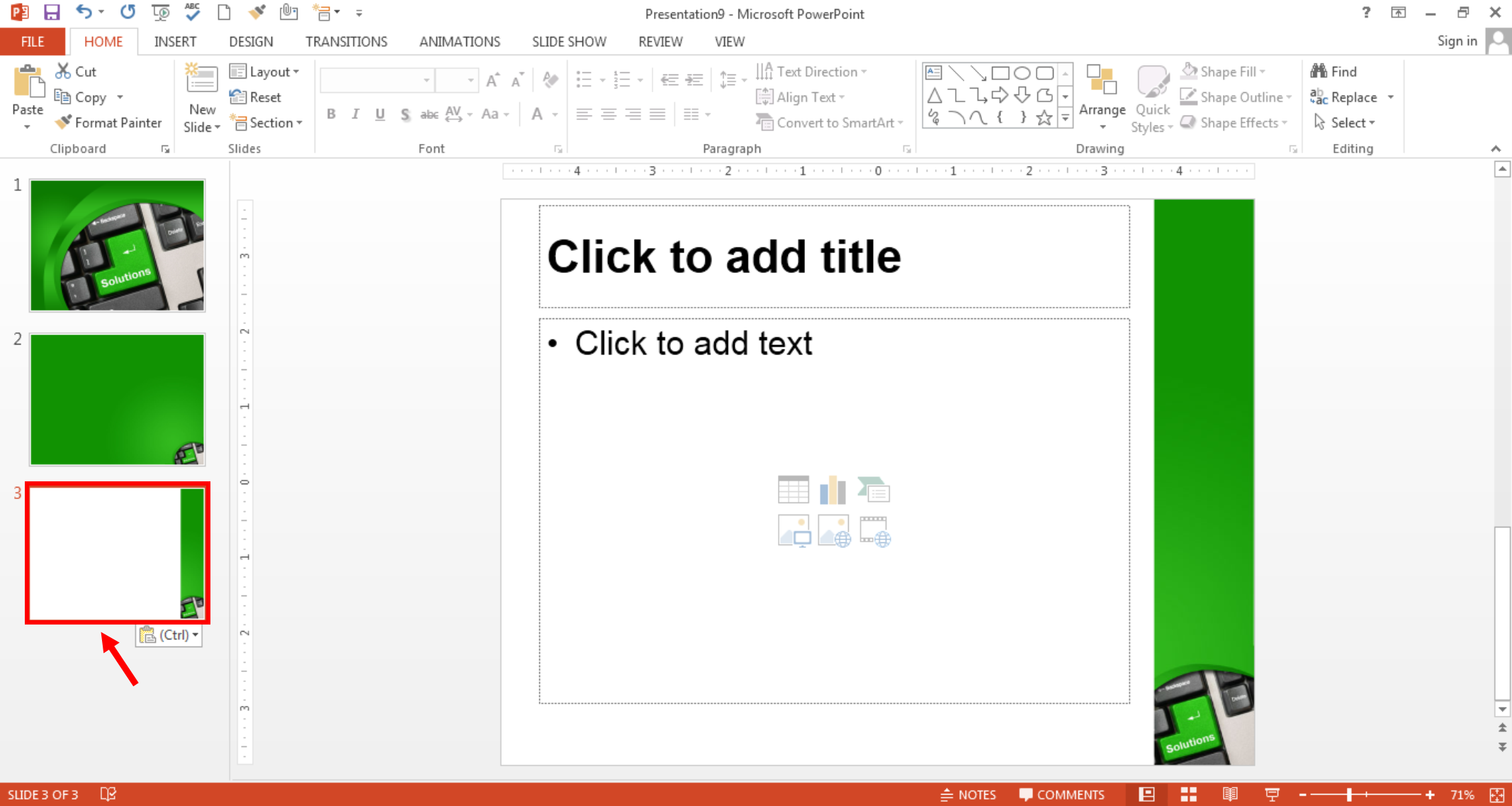
Conseils importants - Après avoir enregistré le fichier sur votre bureau, sélectionnez le fichier modèle à appliquer sur toutes les diapositives de vos présentations. Choisissez le fichier modèle correct selon la version de Microsoft PowerPoint installée sur votre système.
Astuce 1 : PPT et POT sont l'extension de fichier par défaut pour Microsoft PowerPoint 2003 et les versions antérieures (voir Figure 3.1).

Astuce 2 : PPTX et POTX sont l'extension de fichier permettant d'enregistrer les fichiers pour Microsoft PowerPoint 2007 et les éditions ultérieures (voir Figure 3.2).


 Home
Home ![Comment appliquer des thèmes par défaut et des thèmes personnalisés à votre présentation [Tutoriel PowerPoint, chapitre 2]](https://upgrade.slidegeeks.com/wp/wp-content/uploads/2024/05/Default-Themes-Custom-Themes_French.png)


 Customer Reviews
Customer Reviews



